通知
5dbo有一个通知功能,让CMS的管理员和用户知道重要的系统事件和其他用户创建的通知。
通知栏
登录用户的通知将出现在屏幕右上角的通知栏中。可以通过单击铃铛图标来访问通知栏。
未读通知的数量显示在铃铛旁边。
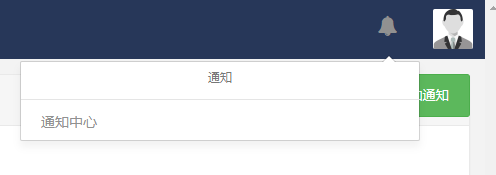
点击铃铛打开通知栏,显示最近的通知。未读通知以黑色文本显示,已读通知以浅灰色显示。每个通知都可以通过点击标题来阅读,点击标题会弹出一个包含完整通知的页面的窗口。
当用户或用户组具有"通知栏"权限时,将会显示通知的小图标,没有此权限则不会显示铃铛图标。
自动通知
用户在登录后可能会看到一些通知。当自动显示通知时,用户被带到显示完整通知的页面,他们必须单击"继续"才能到达原始目的地。
通知中心
通知是在通知中心中创建的,登录到该系统的用户可以通过"通知"底部的链接访问该通知中心。当用户或用户组具有"通知"权限时,将显示通知中心链接。
通知中心是一个标准的CMS管理屏幕,带有一个显示所有通知的表单。

通知具有以下属性:
- 主题
- 正文
- 发布日期
- 是否通过电子邮件发送?
- 是否应该强制中断web 门户中的导航? 包括登录。
- 一个或多个用户/用户组
- 一个或多个显示/显示组
通知仅在其发布日期已被传递且登录用户已被分配通知的情况下才会在通知项中显示。
如果通知已配置了电子邮件或者用户已有一个电子邮件地址记录在CMS上,那么通知将通过电子邮件CMS维护系统。 必须配置要发送的电子邮件来维护通知。
编辑通知
在编辑通知时,应注意通知将根据所做的编辑在CMS门户网站中进行更改,但已生成的电子邮件将不会被收回。
发布通知
发布一个通知要有以下几个步骤:
1.在通知中心里添加一个新的通知,并根据需要填写主题、发布时间、受众(可添加多个显示屏)、通知的内容,并保存。
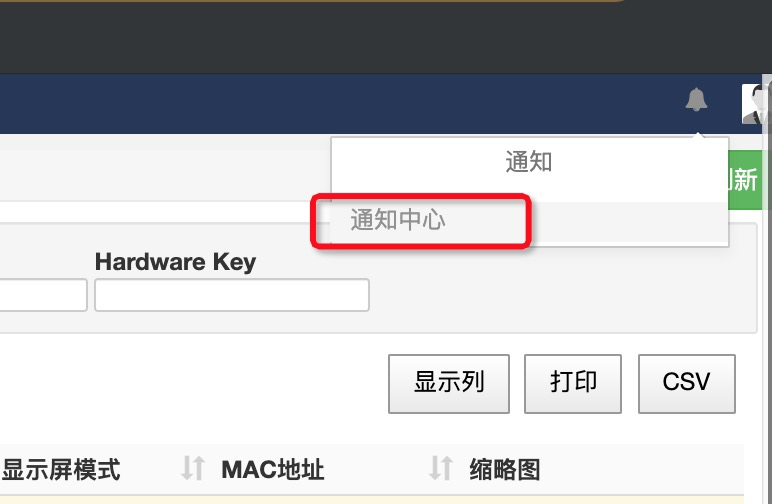
2.添加一个新的版面,添加一个通知部件,可根据需要调整主题和正文的布局和样式,高级页面可以设置没有通知时的显示内容。可以在源码里添加背景颜色。
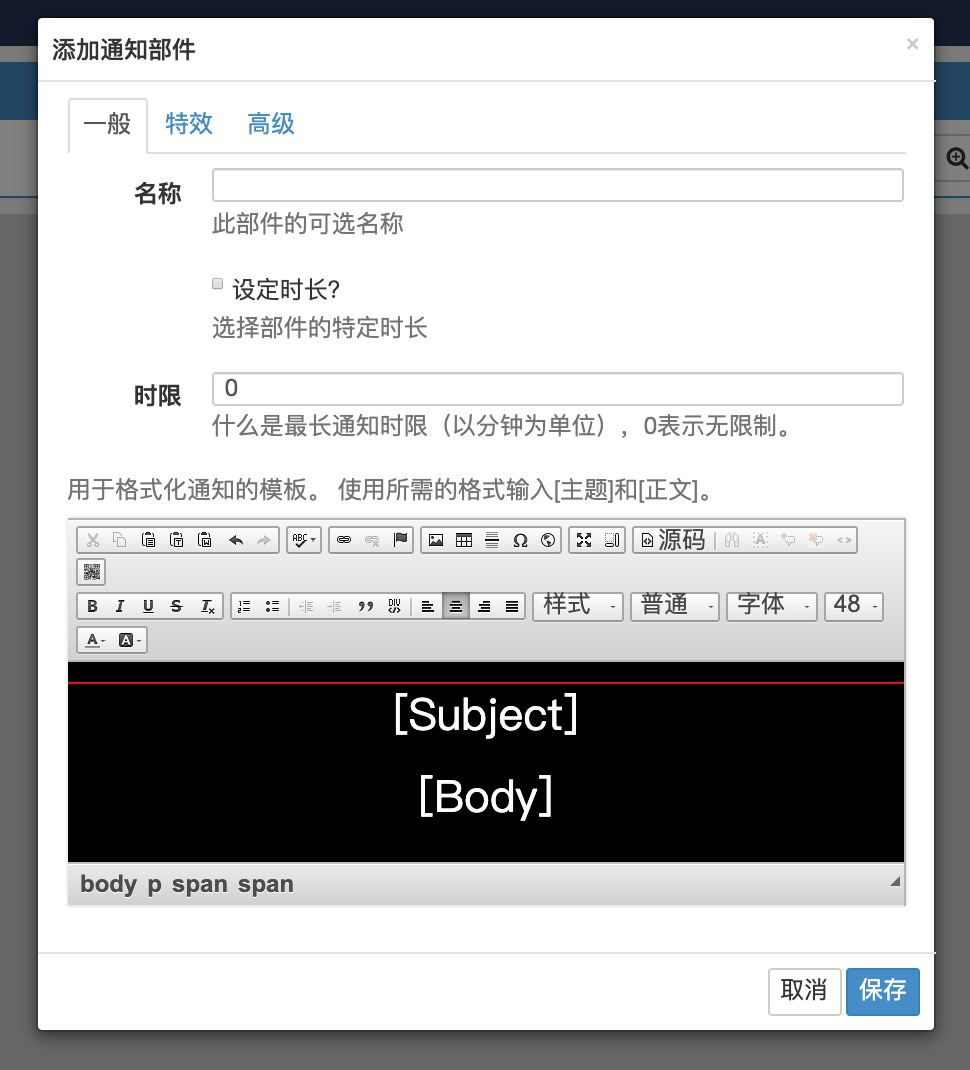
3.给要显示通知的屏幕排期,将版面设置为叠加版面。排期可添加多个显示屏。
4.打开显示屏,等到通知发布时间,通知即可显示。
系统通知
5dbo会发出各种系统通知,报告整个系统的健康状况。这些通知将通过电子邮件发送到配置的维护电子邮件地址。它们还将被发送给那些设置为接收系统通知的组的用户,或者那些已经被配置为自己接收这些通知的用户。
此配置在用户/用户组编辑表单上通知进行管理。